1、首先我们打开CAD软件
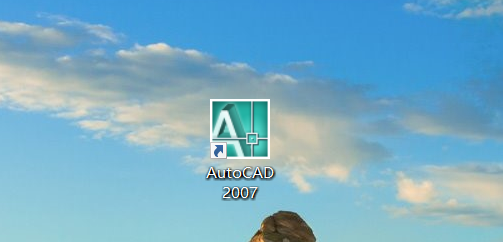
2、点击界面左侧栏中的“直线”按钮,绘制出一条斜线
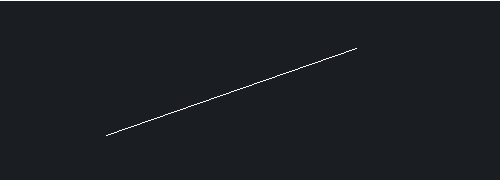
3、点击界面上方菜单栏中的“绘图”-“圆弧”-“起点、端点、方向”按钮
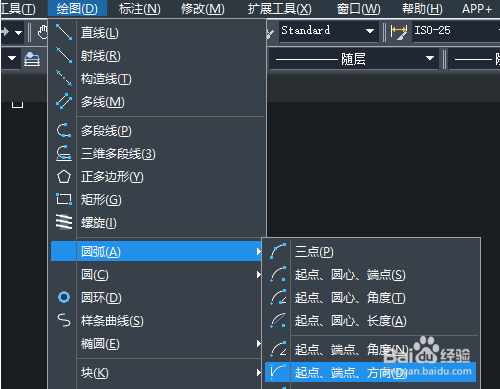
4、选取直线作为对象绘制出圆弧,执行结果如下图所示
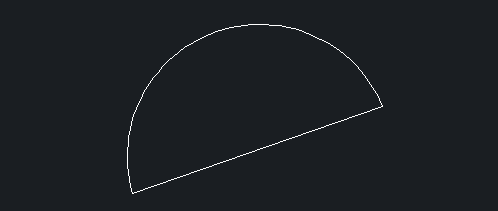
5、找到CAD软件下方的“对象捕捉”按钮,点击鼠标右键,点击“设置”按钮
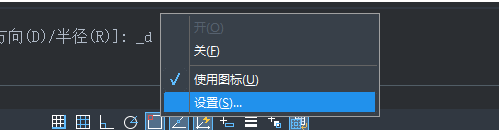
6、在“草图设置”的对话框中,我们点击右侧的“全部选择”按钮,然后点击“确定”按钮
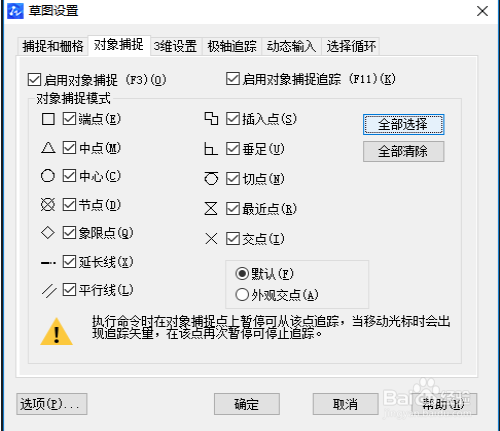
7、点击“直线”按钮,在圆弧的中点与斜线的中点位置绘制一条直线
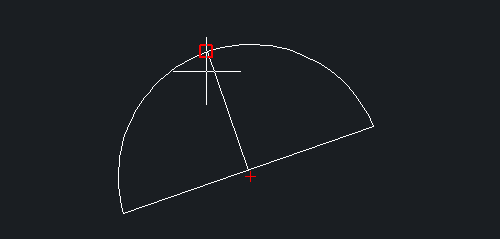
8、选中“圆弧”,按下DELETE键把它删除
9、这样,斜线的垂直线就画出来了
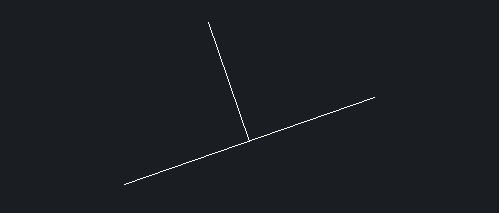
10、大功告成

11、希望能够帮到你

